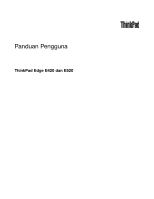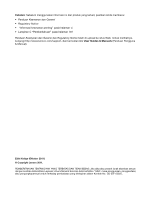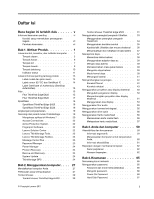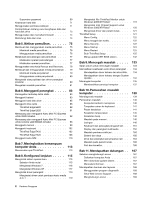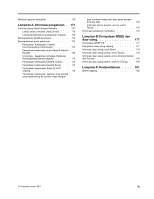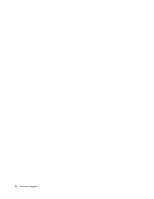Lenovo ThinkPad Edge E420 (Bahasa Indonesia) User Guide
Lenovo ThinkPad Edge E420 Manual
 |
View all Lenovo ThinkPad Edge E420 manuals
Add to My Manuals
Save this manual to your list of manuals |
Lenovo ThinkPad Edge E420 manual content summary:
- Lenovo ThinkPad Edge E420 | (Bahasa Indonesia) User Guide - Page 1
Panduan Pengguna ThinkPad Edge E420 dan E520 - Lenovo ThinkPad Edge E420 | (Bahasa Indonesia) User Guide - Page 2
.com/support, dan kemudian klik User Guides & Manuals (Panduan Pengguna & Manual). Edisi Ketiga (Oktober 2011) © Copyright Lenovo 2011. PEMBERITAHUAN TENTANG HAK YANG TERBATAS DAN TIDAK BEBAS: Jika data atau peranti lunak diberikan sesuai dengan kontrak Administrasi Layanan Umum/General Services - Lenovo ThinkPad Edge E420 | (Bahasa Indonesia) User Guide - Page 3
18 Spesifikasi ThinkPad Edge E420 18 Spesifikasi ThinkPad Edge E520 18 Lingkungan pengoperasian 19 Teknologi dan peranti lunak ThinkVantage . . . . 19 Mengakses aplikasi di Windows 7 . . . . . 20 Access Connections 22 Active Protection System 22 Fingerprint Software 22 Lenovo Solution Center - Lenovo ThinkPad Edge E420 | (Bahasa Indonesia) User Guide - Page 4
ThinkPad Edge E520 106 Mengganti kartu SIM 110 Bab 7. Meningkatkan kemampuan komputer Anda 113 Menemukan opsi ThinkPad 113 Bab 8. Konfigurasi lanjutan . . . . . 115 Menginstal sistem operasi baru 115 Sebelum Anda mulai 115 Menginstal Windows 7 116 Menginstal Windows XP 117 Menginstal driver - Lenovo ThinkPad Edge E420 | (Bahasa Indonesia) User Guide - Page 5
untuk produk yang tersambung ke sumber daya dengan arus nominal kurang dari atau sama dengan 20 A per fase 176 Informasi servis produk Lenovo untuk Taiwan 176 Informasi pengaturan tambahan 176 Lampiran B. Pernyataan WEEE dan daur ulang 177 Pernyataan WEEE UE 177 Pernyataan daur ulang Jepang - Lenovo ThinkPad Edge E420 | (Bahasa Indonesia) User Guide - Page 6
iv Panduan Pengguna - Lenovo ThinkPad Edge E420 | (Bahasa Indonesia) User Guide - Page 7
dalam waktu yang lama. • Secara berkala, berhentilah sejenak menggunakan keyboard dengan mengangkat tangan Anda dari sandaran telapak tangan. Lindungi diri Arahkan kabel komunikasi, atau kabel adaptor daya ac, mouse, keyboard, printer, atau perangkat elektronik lainnya dengan benar, sehingga kabel - Lenovo ThinkPad Edge E420 | (Bahasa Indonesia) User Guide - Page 8
memindahkan komputer yang dilengkapi dengan hard disk drive, lakukan salah satu hal • Sebelum memasukkan komputer ke dalam tas laptop, pastikan komputer sudah mati, berada pada menggunakan komputer pribadi notebook secara benar. Ikuti atau Lenovo Limited Warranty (Garansi Terbatas Lenovo). Untuk - Lenovo ThinkPad Edge E420 | (Bahasa Indonesia) User Guide - Page 9
mencakup referensi untuk adaptor daya dan baterai. Selain komputer notebook, beberapa produk (seperti speaker dan monitor) dikirimkan bersama dan Dukungan, kunjungi situs Web berikut: http://www.lenovo.com/support/phone Periksa komputer dan komponennya secara berkala untuk mendeteksi kerusakan - Lenovo ThinkPad Edge E420 | (Bahasa Indonesia) User Guide - Page 10
upgrade atau diganti oleh pelanggan. Upgrade umumnya dianggap sebagai opsi. Komponen pengganti yang disetujui untuk dipasang sendiri oleh pelanggan disebut sebagai Customer Replaceable Unit atau CRU. Lenovo pertanyaan atau masalah, hubungi Customer Support Center. Meskipun tidak ada komponen - Lenovo ThinkPad Edge E420 | (Bahasa Indonesia) User Guide - Page 11
nilai input soket ekstensi. Hubungi ahli listrik untuk informasi lebih lanjut jika Anda memiliki pertanyaan tentang beban daya, persyaratan daya, dan nilai batas input. © Copyright Lenovo 2011 ix - Lenovo ThinkPad Edge E420 | (Bahasa Indonesia) User Guide - Page 12
Konektor dan outlet BERBAHAYA Jika soket (outlet daya) yang akan digunakan untuk peralatan komputer tampak rusak atau berkarat, jangan gunakan sebelum diganti oleh ahli listrik yang berpengalaman. Jangan bengkokkan atau modifikasi konektor. Jika konektor rusak, hubungi produsen untuk mendapatkan - Lenovo ThinkPad Edge E420 | (Bahasa Indonesia) User Guide - Page 13
daya ke jam sistem. Selain itu, banyak produk portabel, seperti komputer notebook, menggunakan unit baterai isi ulang untuk menyediakan daya ke sistem saat digunakan di mode portabel. Baterai yang diberikan oleh Lenovo untuk digunakan pada produk Anda telah melalui uji kompatibilitas dan hanya boleh - Lenovo ThinkPad Edge E420 | (Bahasa Indonesia) User Guide - Page 14
Pemberitahuan tentang baterai sel koin Litium BERBAHAYA Bahaya ledakan jika baterai diganti secara tidak benar. Saat mengganti baterai sel koin litium, gunakan hanya baterai dengan tipe yang sama atau sejenis seperti yang disarankan oleh produsen. Baterai mengandung litium dan dapat meledak jika - Lenovo ThinkPad Edge E420 | (Bahasa Indonesia) User Guide - Page 15
diaktifkan dan saat baterai sedang diisi daya. Komputer notebook dapat menghasilkan panas yang signifikan karena ukurannya yang kompak panas selama jangka waktu lama. Jika Anda menggunakan keyboard, jangan letakkan telapak tangan Anda secara terus menerus C (95° F). © Copyright Lenovo 2011 xiii - Lenovo ThinkPad Edge E420 | (Bahasa Indonesia) User Guide - Page 16
semua kabel listrik lainnya telah disambungkan ke komputer. Pernyataan kepatuhan laser HATI-HATI: Bila produk laser (seperti CD-ROM, drive DVD drive, perangkat serat optik, atau unit pemancar) dipasang, perhatikan hal berikut: • Jangan lepaskan penutupnya. Melepaskan penutup produk laser dapat - Lenovo ThinkPad Edge E420 | (Bahasa Indonesia) User Guide - Page 17
Anda, segera basuh bagian tubuh yang terkena dengan air selama minimal 15 menit; jika setelah itu gejala masih dirasakan, cari segera pertolongan medis menghindari bahaya tercekik. Pemberitahuan untuk pengguna PC Tablet Pemberitahuan Keamanan untuk pengguna di Australia: © Copyright Lenovo 2011 xv - Lenovo ThinkPad Edge E420 | (Bahasa Indonesia) User Guide - Page 18
aksesori dilengkapi dengan kabel atau kawat, seperti kabel daya atau kabel untuk menyambungkan aksesori ke PC. Jika produk ini memiliki kabel atau kawat, maka peringatan berikut harus diperhatikan: PERINGATAN Memegang kawat dalam produk ini atau kawat yang terkait dengan aksesori yang - Lenovo ThinkPad Edge E420 | (Bahasa Indonesia) User Guide - Page 19
informasi penting tentang produk" pada halaman 13 • "Fitur" pada halaman 15 • "Spesifikasi" pada halaman 18 • "Lingkungan pengoperasian" pada halaman 19 • "Tampak kiri" pada halaman 7 • "Tampak belakang" pada halaman 10 • "Tampak bawah" pada halaman 9 • "Indikator status" pada halaman 11 © - Lenovo ThinkPad Edge E420 | (Bahasa Indonesia) User Guide - Page 20
depan ThinkPad Edge E420 Gambar 1. Tampak depan ThinkPad Edge E420 1 Antena nirkabel UltraConnect (kiri) 3 Mikrofon terintegrasi 5 Sakelar daya 7 Indikator status sistem (logo ThinkPad yang menyala) 9 Stik pengarah TrackPoint 11 Tombol bantalan sentuh 13 Speaker stereo terintegrasi (kiri) 15 Tombol - Lenovo ThinkPad Edge E420 | (Bahasa Indonesia) User Guide - Page 21
Sakelar daya dapat juga diprogram melalui Power Manager untuk menonaktifkan komputer atau mengalihkannya ThinkPad Edge E420" pada halaman 29. UltraNav® 9 Stik pengarah TrackPoint 10 Tombol TrackPoint 11 Tombol bantalan sentuh 12 Bantalan sentuh Keyboard lebih lanjut. 15 Tombol kontrol volume - Lenovo ThinkPad Edge E420 | (Bahasa Indonesia) User Guide - Page 22
Edge E420" pada halaman 29. Tampak depan ThinkPad Edge E520 Gambar 2. Tampak depan ThinkPad Edge E520 1 Antena nirkabel UltraConnect (kiri) 3 Mikrofon terintegrasi 5 Keypad numerik 7 Pembaca sidik jari 9 Speaker stereo terintegrasi (kanan) 11 Stik pengarah TrackPoint 13 Tombol bantalan sentuh 15 - Lenovo ThinkPad Edge E420 | (Bahasa Indonesia) User Guide - Page 23
dan baterai. Sakelar daya dapat juga diprogram melalui Power Manager untuk menonaktifkan komputer atau mengalihkannya ke mode 15 Speaker stereo terintegrasi (kiri) Speaker stereo terintegrasi di komputer Anda. Untuk detail, lihat instruksi di "Tombol khusus ThinkPad Edge E520" pada halaman 31. 10 - Lenovo ThinkPad Edge E420 | (Bahasa Indonesia) User Guide - Page 24
"Tombol khusus ThinkPad Edge E520" pada halaman 31. Tampak kanan Gambar 3. Tampak kanan ThinkPad Edge E420 dan E520 Catatan: Keyboard komputer Anda mungkin mode hibernasi atau daya mati, Anda harus membuka program Power Manager dan mengkonfigurasi pengaturan yang sesuai untuk mengaktifkan konektor - Lenovo ThinkPad Edge E420 | (Bahasa Indonesia) User Guide - Page 25
pengaman. Anda dapat membeli kabel dan kunci pengaman yang sesuai dengan lubang kunci ini. Tampak kiri Gambar 4. Tampak kiri ThinkPad Edge E420 dan E520 Catatan: Keyboard komputer Anda mungkin terlihat berbeda dari gambar di atas. 1 Kisi-kisi kipas (kiri) 3 Konektor USB 5 Port HDMI 7 Slot pembaca - Lenovo ThinkPad Edge E420 | (Bahasa Indonesia) User Guide - Page 26
menyambungkan perangkat SATA eksternal, seperti hard disk drive eksternal, ke konektor ini pada beberapa model. Catatan: Untuk mencegah rusaknya konektor, hati-hati saat Anda menyambungkan kabel dari perangkat SATA eksternal ke konektor. 5 Port HDMI Notebook ThinkPad Anda mendukung port HDMI (High - Lenovo ThinkPad Edge E420 | (Bahasa Indonesia) User Guide - Page 27
Kartu media flash" pada halaman 56. Tampak bawah Gambar 5. Tampak bawah ThinkPad Edge E420 dan E520 1 Baterai 3 Slot Kartu Mini PCI Express untuk WAN nirkabel 5 Hard disk drive 2 Slot kartu SIM 4 Slot upgrade memori 6 Slot Kartu Mini PCI Express untuk LAN/WiMAX nirkabel 1 Baterai Gunakan - Lenovo ThinkPad Edge E420 | (Bahasa Indonesia) User Guide - Page 28
modul memori di laci memori. Modul memori tersedia sebagai opsi. 5 Hard disk drive Komputer Anda mungkin memiliki hard disk drive berkapasitas besar yang dapat di-upgrade oleh pelanggan sehingga dapat memenuhi berbagai kebutuhan penyimpanan. Untuk melindungi drive, Active Protection System™ diinstal - Lenovo ThinkPad Edge E420 | (Bahasa Indonesia) User Guide - Page 29
Dua indikator, di sisi kanan dan kiri bawah konektor, menunjukkan status koneksi jaringan. Saat komputer Anda tersambung ke LAN dan ada sesi dengan jaringan, indikator kanan bawah akan menyala hijau solid. Selama pengiriman data, indikator kiri bawah akan berkedip kuning. Untuk detail, lihat - Lenovo ThinkPad Edge E420 | (Bahasa Indonesia) User Guide - Page 30
Indikator status sistem Catatan: Keyboard komputer Anda mungkin terlihat berbeda dari gambar di atas. Titik yang menyala pada logo ThinkPad di penutup luar komputer Anda dan di sandaran telapak tangan berfungsi sebagai indikator status sistem: indikator tersebut menunjukkan apakah komputer berada - Lenovo ThinkPad Edge E420 | (Bahasa Indonesia) User Guide - Page 31
tidak aktif atau berada dalam mode hibernasi. Indikator status daya Komputer Anda dilengkapi dengan indikator yang menampilkan status daya ac. Catatan: Keyboard komputer Anda mungkin terlihat berbeda dari gambar di atas. Arti indikator: • Hijau: Adaptor daya ac tersambung. Jika baterai dipasang di - Lenovo ThinkPad Edge E420 | (Bahasa Indonesia) User Guide - Page 32
Label model dan jenis mesin Label model dan jenis mesin berisi keterangan tentang komputer Anda. Jika Anda menghubungi pihak Lenovo untuk meminta bantuan, informasi tentang model dan jenis mesin akan membantu teknisi pendukung mengidentifikasi komputer Anda dan memberikan tingkat layanan terbaik. - Lenovo ThinkPad Edge E420 | (Bahasa Indonesia) User Guide - Page 33
of Authenticity komputer Anda ditunjukkan seperti di bawah: Fitur Fitur ThinkPad Edge E420 Prosesor • Untuk melihat properti sistem komputer, klik Start (Mulai), klik kanan Computer (Komputer) (di Windows® XP, My Computer [Komputer Saya]); kemudian dari menu tarik-turun, pilih Properties (Properti - Lenovo ThinkPad Edge E420 | (Bahasa Indonesia) User Guide - Page 34
• DDR3 SDRAM (Double data rate 3 Synchronous Dynamic Random Access Memory) Perangkat penyimpanan • Hard disk drive 2,5 inci (64 mm) Display Display warna menggunakan teknologi TFT: • Ukuran: 14,0 inci (355,6 mm) • Resolusi: - LCD: Hingga 1.366x768 - Monitor eksternal: Mencapai 2048x1536 • Kontrol - Lenovo ThinkPad Edge E420 | (Bahasa Indonesia) User Guide - Page 35
Fitur ThinkPad Edge E520 Prosesor • Untuk melihat properti sistem komputer, klik Start (Mulai), kemudian klik kanan Computer (Komputer) (di Windows XP, My Computer [Komputer Saya]); kemudian dari menu tarik-turun, pilih Properties (Properti). Memori • DDR3 SDRAM (Double data rate 3 Synchronous - Lenovo ThinkPad Edge E420 | (Bahasa Indonesia) User Guide - Page 36
periksa Power Manager Battery Gauge (Indikator Baterai Power Manager) di baris tugas. • Power Manager juga menampilkan indikasi berwarna hijau, kuning, dan merah. Baterai yang masih bergaransi dengan indikasi merah memenuhi syarat untuk mendapatkan penggantian garansi. Spesifikasi ThinkPad Edge E520 - Lenovo ThinkPad Edge E420 | (Bahasa Indonesia) User Guide - Page 37
Power Manager Battery Gauge (Indikator Baterai Power Manager) di baris tugas. • Power daya paket baterai, temperaturnya minimal harus 10°C (50°F). • Kelembapan relatif: monitor dan data dalam hard disk drive. Jangan letakkan minuman di ditawarkan oleh Lenovo. • "Mengakses aplikasi di Windows 7" pada - Lenovo ThinkPad Edge E420 | (Bahasa Indonesia) User Guide - Page 38
" pada halaman 24 • "System Update" pada halaman 24 • "ThinkVantage GPS" pada halaman 24 Catatan: Untuk mempelajari lebih lanjut tentang teknologi ThinkVantage dan solusi komputasi lainnya yang ditawarkan Lenovo, kunjungi: http://www.lenovo.com/support Mengakses aplikasi di Windows 7 Jika Anda - Lenovo ThinkPad Edge E420 | (Bahasa Indonesia) User Guide - Page 39
dan Keamanan) Lenovo - Factory Recovery Discs System Update System and Security (Sistem dan Keamanan) Lenovo - Update dan Driver Rescue and Recovery System and Security (Sistem dan Keamanan) Lenovo - Pencadangan dan Pemulihan yang Lebih Baik ThinkVantage GPS Network and Internet (Jaringan - Lenovo ThinkPad Edge E420 | (Bahasa Indonesia) User Guide - Page 40
hard disk drive. Untuk membuka Active Protection System, lakukan hal berikut: • Untuk Windows 7: Lihat "Mengakses aplikasi di Windows 7" pada halaman 20. • Untuk Windows program Lenovo ThinkVantage Toolbox, lihat "Lenovo ThinkVantage Toolbox" pada halaman 23. Dengan program Lenovo Solution Center - Lenovo ThinkPad Edge E420 | (Bahasa Indonesia) User Guide - Page 41
pembuatan komputer) • Power Manager • Rescue and Recovery • System Update Untuk mengakses program Lenovo ThinkVantage Tools, klik Start (Mulai) ➙ All Programs (Semua Program) ➙ Lenovo ThinkVantage Tools. Catatan: Lenovo ThinkVantage Tools hanya tersedia di Windows 7. Lenovo ThinkVantage Toolbox - Lenovo ThinkPad Edge E420 | (Bahasa Indonesia) User Guide - Page 42
, driver perangkat, update UEFI Firmware, dan aplikasi pihak ketiga lainnya). Beberapa contoh peranti lunak yang harus selalu di-update adalah program yang disediakan oleh Lenovo, seperti program Rescue and Recovery. Untuk membuka System Update, lakukan hal berikut: • Untuk Windows 7: Lihat - Lenovo ThinkPad Edge E420 | (Bahasa Indonesia) User Guide - Page 43
• Untuk Windows XP: Klik Start (Mulai) ➙ All Programs (Semua Program) ➙ ThinkVantage ➙ ThinkVantage GPS. Bab 1. Ikhtisar Produk 25 - Lenovo ThinkPad Edge E420 | (Bahasa Indonesia) User Guide - Page 44
26 Panduan Pengguna - Lenovo ThinkPad Edge E420 | (Bahasa Indonesia) User Guide - Page 45
• "Menggunakan drive optis" pada Notebook ThinkPad. Untuk memastikan Anda mendapatkan kinerja terbaik dari komputer, telusuri halaman Web berikut untuk mendapatkan informasi seperti bantuan untuk pemecahan masalah dan jawaban untuk pertanyaan yang sering diajukan: http://www.lenovo.com/support - Lenovo ThinkPad Edge E420 | (Bahasa Indonesia) User Guide - Page 46
di hard disk drive, pastikan untuk membaca "Pemberitahuan tentang cara menghapus data dari hard disk" pada halaman 73. Mengalami kesulitan untuk tersambung ke jaringan nirkabel di lokasi yang berbeda? • Untuk pemecahan masalah tentang membentuk jaringan nirkabel, lihat http://www.lenovo.com/support - Lenovo ThinkPad Edge E420 | (Bahasa Indonesia) User Guide - Page 47
default dan standar fungsi tombol ThinkPad F1-F12. Untuk mengalihkan fungsi tombol F1-F12 pada sistem pengoperasian Windows 7, lakukan salah satu dari jendela Properti Keyboard ThinkPad akan muncul. Lalu konfigurasikan fungsi tombol sesuai keinginan. Tombol khusus ThinkPad Edge E420 Komputer Anda - Lenovo ThinkPad Edge E420 | (Bahasa Indonesia) User Guide - Page 48
output display (F6) Beralih antara display komputer dan monitor eksternal. Windows masih menunjukkan opsi display berikut: • Hanya display komputer (LCD) default, ubah pengaturan Power Option (Opsi Daya) di Control Panel (Panel Kontrol) atau gunakan Power Manager. Menaikkan tingkat kecerahan - Lenovo ThinkPad Edge E420 | (Bahasa Indonesia) User Guide - Page 49
pada waktu yang bersamaan, jendela System Properties (Properti Sistem) atau jendela Computer (Komputer) (di Windows XP, My Computer [Komputer Saya]) akan ditampilkan. Untuk detail, lihat Help (Bantuan) di sistem operasi Windows. Tombol khusus ThinkPad Edge E520 Komputer Anda memiliki beberapa tombol - Lenovo ThinkPad Edge E420 | (Bahasa Indonesia) User Guide - Page 50
output display (F6) Beralih antara display komputer dan monitor eksternal. Windows masih menunjukkan opsi display berikut: • Hanya display komputer (LCD) default, ubah pengaturan Power Option (Opsi Daya) di Control Panel (Panel Kontrol) atau gunakan Power Manager. Menaikkan tingkat kecerahan - Lenovo ThinkPad Edge E420 | (Bahasa Indonesia) User Guide - Page 51
komputer Anda terlebih dulu: • Driver Power Management • Utilitas OnScreen Display • Driver perangkat nirkabel Untuk informasi tentang fitur nirkabel, lihat "Koneksi nirkabel" pada halaman 43. Tombol Windows Jika Anda menekan tombol ini, menu Start (Mulai) Windows akan ditampilkan atau disembunyikan - Lenovo ThinkPad Edge E420 | (Bahasa Indonesia) User Guide - Page 52
• Untuk Windows 7: Klik Start (Mulai) ➙ Control Panel (Panel Kontrol) ➙ Hardware and Sound (Peranti Keras dan Suara) ➙ Mouse ➙ UltraNav. • Untuk Windows XP: lagi menggunakan batang gulir grafis di samping jendela. Catatan: Keyboard komputer Anda mungkin terlihat sedikit berbeda dari gambar di atas. - Lenovo ThinkPad Edge E420 | (Bahasa Indonesia) User Guide - Page 53
yang baru. Menggunakan bantalan sentuh Bantalan sentuh terdiri dari bantalan 1 dan dua tombol klik yang terletak di bawah tombol TrackPoint di bagian bawah keyboard. Untuk memindahkan pengarah 4 di layar, geser ujung jari Anda di atas papan ke arah yang Anda inginkan. Fungsi tombol klik kiri 3 dan - Lenovo ThinkPad Edge E420 | (Bahasa Indonesia) User Guide - Page 54
Keyboard berikut: Untuk Windows 7: 1. Klik Start (Mulai), kemudian klik Control Panel (Panel Kontrol). 2. Klik Hardware and Sound (Peranti Hardware (Printer dan Peranti Keras Lain), kemudian klik Mouse. 3. Klik tab UltraNav, kemudian sesuaikan bantalan sentuh. Untuk detail, lihat Help di ThinkPad - Lenovo ThinkPad Edge E420 | (Bahasa Indonesia) User Guide - Page 55
centang untuk ikon Show UltraNav icon on the system tray (Tampilkan UltraNav di baki sistem). 5. Klik OK atau Apply (Terapkan). Untuk Windows XP: 1. Klik Start (Mulai), kemudian klik Control Panel (Panel Kontrol). 2. Klik Printers and Other Hardware (Printer dan Peranti Keras Lain), kemudian klik - Lenovo ThinkPad Edge E420 | (Bahasa Indonesia) User Guide - Page 56
ThinkPad, Anda dapat bekerja lebih lama tanpa tergantung pada outlet listrik. Memeriksa status baterai Indikator Baterai Power seberapa sering Anda mengakses hard disk drive, seberapa terang intensitas cahaya mengisi baterai, pastikan temperaturnya minimal 10 derajat Celsius (50 derajat Fahrenheit). - Lenovo ThinkPad Edge E420 | (Bahasa Indonesia) User Guide - Page 57
utilitas, lakukan hal berikut: • Untuk Windows 7: Lihat "Mengakses aplikasi di Windows 7" pada halaman 20. • Untuk Windows XP: Klik Start (Mulai) ➙ All Programs (Semua Program) ➙ ThinkVantage ➙ Power Manager. Untuk informasi lebih lanjut tentang program Power Manager, lihat bantuan on-line yang - Lenovo ThinkPad Edge E420 | (Bahasa Indonesia) User Guide - Page 58
Anda akan disimpan ke memori, dan kemudian hard disk drive dan display komputer akan dimatikan. Saat komputer dibangunkan, pekerjaan Anda akan dipulihkan dalam beberapa detik. Untuk mengalihkan komputer ke mode sleep (standby), lakukan seperti berikut. Untuk Windows 7: 1. Klik Start (Mulai). 2. Klik - Lenovo ThinkPad Edge E420 | (Bahasa Indonesia) User Guide - Page 59
Power Manager. 2. Klik tab Global Power Settings (Pengaturan Daya Global). 3. Untuk Low battery alarm (Alarm baterai rendah) atau Critically low battery tipenya sesuai rekomendasi dari Lenovo. Untuk informasi lebih lanjut tentang penggantian paket baterai, hubungi Customer Support Center. Bab 2. - Lenovo ThinkPad Edge E420 | (Bahasa Indonesia) User Guide - Page 60
BERBAHAYA Jangan jatuhkan, pukul, lubangi, atau terkena tenaga berkekuatan besar. Penyalahgunaan atau penanganan baterai yang salah dapat menyebabkan baterai mengalami panas berlebih, yang akhirnya dapat menyebabkan gas atau api "keluar" dari unit baterai atau sel koin. Jika baterai rusak, atau jika - Lenovo ThinkPad Edge E420 | (Bahasa Indonesia) User Guide - Page 61
kabel atau ADSL, namun tanpa perlu menyambungkan kabel ke PC. Membuat koneksi LAN nirkabel Komputer Anda dilengkapi dengan kartu jaringan nirkabel sebagai opsi. Untuk informasi lebih lanjut, lihat "Menemukan opsi ThinkPad" pada halaman 113. Saran untuk menggunakan fitur LAN nirkabel • Letakkan - Lenovo ThinkPad Edge E420 | (Bahasa Indonesia) User Guide - Page 62
nirkabel WAN (Wide Area Network/Jaringan Area Luas) Nirkabel penyedia layanan nirkabel. Beberapa notebook ThinkPad dilengkapi dengan kartu WAN . Menggunakan Bluetooth Untuk Windows 7 Jika komputer Anda ). 2. Klik Hardware and Sound (Peranti Keras dan Suara). 3. Klik Devices and Printers (Perangkat - Lenovo ThinkPad Edge E420 | (Bahasa Indonesia) User Guide - Page 63
kali klik. Di Windows XP, Anda dapat menggunakan ThinkPad Bluetooth with Enhanced driver perangkat virtual akan terinstal secara otomatis. 2. Tunggu hingga penginstalan driver selesai Klik Printers and Other Hardware (Printer dan Peranti Keras Lain). 4. Klik Bluetooth Devices (Perangkat Bluetooth). - Lenovo ThinkPad Edge E420 | (Bahasa Indonesia) User Guide - Page 64
lakukan hal berikut: 1. Klik dua kali ikon My Bluetooth Places (Tempat Bluetooth Saya) di desktop. 2. Untuk Windows XP, pilih Bluetooth (Tugas Bluetooth) dan klik dua kali View devices in range (Tampilkan perangkat dalam jangkauan). Daftar perangkat dengan fungsi Bluetooth yang telah diaktifkan akan - Lenovo ThinkPad Edge E420 | (Bahasa Indonesia) User Guide - Page 65
Hardware ThinkPad Bluetooth with Enhanced Data Rate Software sebagai berikut: 1. Tekan F9 untuk mengaktifkan Bluetooth. 2. Klik Start (Mulai) ➙ Run (Jalankan). 3. Ketik C:\SWTOOLS\Drivers\TPBTooth\Setup.exe (atau tentukan jalur lengkap ke file setup.exe yang telah di-download dari http://www.lenovo - Lenovo ThinkPad Edge E420 | (Bahasa Indonesia) User Guide - Page 66
Anda melewati langkah 1- ganti driver Bluetooth sebagai berikut: 1. Klik Start (Mulai) ➙ Control Panel (Panel Kontrol). 2. Klik Performance and Maintenance (Kinerja dan Perawatan); kemudian klik System (Sistem). 3. Klik tab Hardware (Peranti Keras); kemudian klik Device Manager (Manajer Perangkat - Lenovo ThinkPad Edge E420 | (Bahasa Indonesia) User Guide - Page 67
Catatan: Untuk menampilkan Access Connections Gauge di baris tugas, lihat Help (Bantuan) di Access Connections. Anda dapat menemukan informasi yang lebih detail tentang kekuatan dan status sinyal koneksi nirkabel dengan membuka Access Connections atau mengklik kanan Access Connections Gauge di - Lenovo ThinkPad Edge E420 | (Bahasa Indonesia) User Guide - Page 68
nirkabel, lakukan hal berikut: • Klik ikon status nirkabel Access Connections di baki sistem. • Klik Power Off Wireless Radio (Matikan Radio Nirkabel). Catatan: Jika komputer Anda adalah model Windows 7, klik Show hidden icons (Tampilkan ikon tersembunyi) di baris tugas. Ikon status nirkabel Access - Lenovo ThinkPad Edge E420 | (Bahasa Indonesia) User Guide - Page 69
Klik Apply (Terapkan). Perubahan akan diterapkan setelah Anda log off. Untuk Windows XP: 1. Klik kanan desktop, kemudian klik Properties (Properti). Jendela Display mendukung resolusi tersebut. Untuk detail lebih lanjut, lihat manual yang disertakan bersama monitor. Anda dapat menetapkan sembarang - Lenovo ThinkPad Edge E420 | (Bahasa Indonesia) User Guide - Page 70
, ketik password atau berikan konfirmasi. 10. Klik tab Driver. 11. Klik Update Driver. 12. Klik Browse my computer for driver software (Telusuri komputer saya untuk mencari peranti lunak driver), kemudian klik Let me pick from a list of device drivers on my computer (Biarkan saya memilih dari daftar - Lenovo ThinkPad Edge E420 | (Bahasa Indonesia) User Guide - Page 71
). 10. Klik tab Driver. 11. Klik Update Driver. Hardware Update Wizard (Wizard Update Peranti driver to install (Jangan cari. Saya akan memilih driver yang akan diinstal); kemudian klik Next (Berikutnya). 15. Kosongkan kotak centang Show compatible hardware tidak didukung di Windows 7. • Jika versi - Lenovo ThinkPad Edge E420 | (Bahasa Indonesia) User Guide - Page 72
berada di mode Extend desktop. Mengaktifkan fungsi Extend desktop Untuk mengaktifkan fungsi Extend desktop, lakukan hal berikut: Untuk Windows 7: 1. Sambungkan monitor eksternal ke konektor monitor; kemudian sambungkan monitor ke outlet listrik. 2. Aktifkan monitor eksternal. 3. Tekan F6, kemudian - Lenovo ThinkPad Edge E420 | (Bahasa Indonesia) User Guide - Page 73
Klik Start (Mulai) ➙ Control Panel (Panel Kontrol) ➙ Hardware and Sound (Peranti Keras dan Suara) ➙ SmartAudio. Jendela SmartAudio akan terbuka. Untuk Windows XP: Klik Start (Mulai) ➙ Control Panel (Panel Kontrol) ➙ Sounds, Speech, and Audio Devices (Suara, Ucapan, dan Perangkat Audio) ➙ SmartAudio - Lenovo ThinkPad Edge E420 | (Bahasa Indonesia) User Guide - Page 74
berikut mungkin tersedia: • Merekam video • Mengambil foto • Mengelola foto dan video • Memulai konferensi video Menggunakan drive optis Catatan: Komputer Anda hanya mendukung drive Multipembakar. Drive Multipembakar Drive ini dapat membaca disk DVD-ROM, DVD-R, DVD-RAM, DVD-RW, dan semua jenis CDs - Lenovo ThinkPad Edge E420 | (Bahasa Indonesia) User Guide - Page 75
bukan tipe Plug and Play (Pasang dan Mainkan), lakukan hal berikut: • Untuk Windows 7: 1. Buka Control Panel (Panel Kontrol). 2. Klik Hardware and Sound (Peranti Keras dan Suara). 3. Klik Device Manager (Manajer Perangkat). Jika password administrator atau konfirmasi diminta, ketik password atau - Lenovo ThinkPad Edge E420 | (Bahasa Indonesia) User Guide - Page 76
58 Panduan Pengguna - Lenovo ThinkPad Edge E420 | (Bahasa Indonesia) User Guide - Page 77
posisi duduk yang benar. Dengan selalu mengingat hal ini, Anda dapat meningkatkan kinerja dan mendapatkan kenyamanan yang lebih baik: Lenovo berkomitmen untuk memberikan informasi dan teknologi terbaru kepada pelanggan kami yang memiliki keterbatasan fisik. Lihat informasi aksesibilitas kami yang - Lenovo ThinkPad Edge E420 | (Bahasa Indonesia) User Guide - Page 78
yang cukup misalnya, dapat membantu Anda mempertahankan tingkat kenyamanan dan kinerja yang diinginkan. Pertanyaan seputar penglihatan? Layar display visual Notebook ThinkPad didesain untuk memenuhi standar tertinggi dan memberikan Anda gambar yang jelas dan tajam serta display yang besar dan cerah - Lenovo ThinkPad Edge E420 | (Bahasa Indonesia) User Guide - Page 79
beberapa opsi ini: http://www.lenovo.com/accessories/services/index.html. Temukan semua opsi untuk produk eksternal yang dapat memberikan tingkat kesesuaian dan fitur yang Anda inginkan. Fitur ThinkPad yang mendukung kenyamanan: Tersedia fitur ThinkPad yang mudah digunakan sehingga dapat membantu - Lenovo ThinkPad Edge E420 | (Bahasa Indonesia) User Guide - Page 80
, CD-ROM lokal, atau LAN (Local Area Network) lokal dapat juga dikonversi dengan melampirkan file Adobe PDF saat Anda bepergian meninggalkan kantor: Perlengkapan Wajib Saat Bepergian • Adaptor daya ac ThinkPad • Mouse eksternal jika Anda terbiasa menggunakannya • Kabel Eternet • Kabel telepon dan - Lenovo ThinkPad Edge E420 | (Bahasa Indonesia) User Guide - Page 81
Perlengkapan lain yang mungkin ingin Anda pertimbangkan • Adaptor Kombinasi AC/DC ThinkPad • Perangkat penyimpanan eksternal • Pemisah jalur telepon, jika Anda harus terhubung secara manual Bab 3. Anda dan komputer 63 - Lenovo ThinkPad Edge E420 | (Bahasa Indonesia) User Guide - Page 82
64 Panduan Pengguna - Lenovo ThinkPad Edge E420 | (Bahasa Indonesia) User Guide - Page 83
Pemberitahuan tentang cara menghapus data dari hard disk drive " pada halaman 73 • "Menggunakan . Lenovo tidak Power-on password atau Supervisor password. Jika ikon ini muncul, masukkan Hard disk password. Catatan: Jika ikon ini muncul, ketik hard disk password pengguna. Jika Anda ingin mengetik hard - Lenovo ThinkPad Edge E420 | (Bahasa Indonesia) User Guide - Page 84
drive yang memiliki hard disk password akan dibuka secara otomatis saat Anda kembali ke pengoperasian normal. Catatan: Jika Windows password telah ditetapkan, Anda akan diminta untuk memasukkannya. Mengetik password Jika ikon ini muncul, ketik power , tekan F1. Jendela ThinkPad Setup akan terbuka. 5. - Lenovo ThinkPad Edge E420 | (Bahasa Indonesia) User Guide - Page 85
10. Simpan password ke memori. Catatan: Anda mungkin ingin mencatat power-on password di tempat yang aman. Karena, jika Anda lupa, Anda harus membawa komputer Anda ke peritel atau perwakilan pemasaran Lenovo hard drive layar logo ditampilkan, tekan F1. ThinkPad Setup akan terbuka. 5. Pilih Security - Lenovo ThinkPad Edge E420 | (Bahasa Indonesia) User Guide - Page 86
User + Master, lanjutkan ke langkah 12. 10. Jika Anda hanya memilih User, jendela password baru akan terbuka. Ketik password baru Anda di kolom Enter New Password. Catatan: Anda dapat menetapkan panjang minimum hard disk password di menu ThinkPad Setup. Untuk detail, lihat "Menu Security" pada - Lenovo ThinkPad Edge E420 | (Bahasa Indonesia) User Guide - Page 87
akan muncul jika Anda mencoba membuka ThinkPad Setup. Pengguna yang tidak berwenang power-on password dan hard disk password - Mengaktifkan atau menonaktifkan Boot Device List F12 Option - Mengaktifkan atau menonaktifkan Boot Order Lock - Mengaktifkan atau menonaktifkan fitur Flash BIOS Updating - Lenovo ThinkPad Edge E420 | (Bahasa Indonesia) User Guide - Page 88
sama di beberapa Notebook ThinkPad untuk mempermudah New Password; kemudian tekan Enter. 10. Tekan Enter untuk berpindah ke . 11. Simpan password ke memori dan tekan Enter. Jendela Setup Lenovo tidak dapat mereset password Anda. Anda harus membawa komputer ke peritel atau perwakilan pemasaran Lenovo - Lenovo ThinkPad Edge E420 | (Bahasa Indonesia) User Guide - Page 89
BIOS dan desain peranti keras notebook ThinkPad. Untuk memaksimalkan keamanan, lakukan hal berikut: 1. Tetapkan power-on password dan hard disk password untuk hard disk drive internal. Lihat prosedur di bagian "Power dengan password Windows, Anda dapat mulai menggunakan Lenovo Fingerprint Software, - Lenovo ThinkPad Edge E420 | (Bahasa Indonesia) User Guide - Page 90
dari sidik jari-di lingkaran kecil di atas pembaca sidik jari. Pastikan keseluruhan ruas jari bagian atas menempel di pembaca sidik jari. Catatan: Keyboard komputer Anda mungkin terlihat berbeda dari gambar di atas. 2. Tekan sedikit dan sapu jari Anda di pembaca sidik jari dengan satu gerakan yang - Lenovo ThinkPad Edge E420 | (Bahasa Indonesia) User Guide - Page 91
pemulihan yang disediakan oleh Lenovo, kembalikan hard disk drive ke pengaturan default pabrik. Namun, pengoperasian ini hanya mengubah alokasi file data, tidak menghapus data tersebut. Dengan kata lain, pemrosesan pengambilan data dinonaktifkan di sistem operasi seperti Windows. Datanya masih tetap - Lenovo ThinkPad Edge E420 | (Bahasa Indonesia) User Guide - Page 92
dalam hard disk drive, Lenovo menyediakan alat Secure Data Disposal. Untuk men-download aplikasi, kunjungi: http://www.lenovo.com/support Catatan 30 hari, Anda harus memperbarui lisensi untuk dapat terus menerima update peranti lunak antivirus. Untuk informasi lebih lanjut tentang cara menggunakan - Lenovo ThinkPad Edge E420 | (Bahasa Indonesia) User Guide - Page 93
disebabkan oleh teknologi hard disk drive yang baru, Anda sebaiknya menggunakan salah satu program peranti lunak cadangan berikut: • ThinkVantage Rescue and Recovery versi 4.23 atau lebih baru (untuk Windows XP), 4.3 atau lebih baru (untuk Windows 7) • Symantec Norton Ghost versi 15 atau lebih baru - Lenovo ThinkPad Edge E420 | (Bahasa Indonesia) User Guide - Page 94
file yang ada di hard disk drive saat ini akan dihapus dan diganti dengan pengaturan default pabrik. Untuk menggunakan media pemulihan di sistem operasi Windows 7, lakukan hal berikut: 1. Tergantung jenis media pemulihan, sambungkan media booting (tombol memori atau perangkat penyimpanan USB lain - Lenovo ThinkPad Edge E420 | (Bahasa Indonesia) User Guide - Page 95
Device Menu terbuka, lepaskan tombol F12. 2. Masukkan disk boot ke drive optis. 3. Pilih drive optis dengan disk boot sebagai perangkat startup dan tekan Enter. Setelah jeda sesaat, area kerja Rescue and Recovery akan terbuka. 4. Pada menu Rescue and Recovery, klik Restore your system (Pulihkan - Lenovo ThinkPad Edge E420 | (Bahasa Indonesia) User Guide - Page 96
pemulihan menggunakan program Rescue and Recovery di sistem operasi Windows 7, lakukan hal berikut: 1. Dari desktop Windows, klik Start (Mulai) ➙ All Programs (Semua Program) ➙ Lenovo ThinkVantage Tools ➙ Enhanced Backup and Restore (Pencadangan dan Pemulihan yang Lebih Baik). Program Rescue and - Lenovo ThinkPad Edge E420 | (Bahasa Indonesia) User Guide - Page 97
, klik Restore your system (Pulihkan sistem) dan ikuti instruksi di layar. Untuk informasi lebih lanjut tentang fitur area kerja Rescue and Recovery, klik Help (Bantuan). Catatan: 1. Setelah memulihkan hard disk drive ke pengaturan default pabrik, Anda mungkin harus menginstal ulang driver perangkat - Lenovo ThinkPad Edge E420 | (Bahasa Indonesia) User Guide - Page 98
dan driver perangkat yang diinstal oleh pabrik. Menginstal ulang aplikasi prainstal Untuk menginstal ulang program aplikasi yang dipilih, lakukan hal berikut: 1. Aktifkan komputer. 2. Gunakan Windows Explorer atau Computer (di Windows XP, My Computer) untuk menampilkan struktur direktori hard disk - Lenovo ThinkPad Edge E420 | (Bahasa Indonesia) User Guide - Page 99
ikuti instruksi di layar. Perhatian: Jika Anda memerlukan driver perangkat yang telah di-update, jangan download dari situs Web Windows Update. Dapatkan dari Lenovo. Untuk informasi lebih lanjut, lihat "Memastikan keaktualan versi driver perangkat" pada halaman 134. Mengatasi masalah pemulihan Jika - Lenovo ThinkPad Edge E420 | (Bahasa Indonesia) User Guide - Page 100
Media penyelamat dan sejumlah media pemulihan harus dibuat sedini mungkin dan disimpan di tempat yang aman untuk digunakan bilamana diperlukan. 82 Panduan Pengguna - Lenovo ThinkPad Edge E420 | (Bahasa Indonesia) User Guide - Page 101
Bab 6. Mengganti perangkat Anda dapat menambah kapasitas memori atau hard disk drive dengan mengganti perangkat integral yang asli dengan perangkat ini. Sistem ini mungkin tidak mendukung baterai yang bukan asli produk Lenovo atau yang tidak disetujui. Sistem ini akan terus melakukan booting, namun - Lenovo ThinkPad Edge E420 | (Bahasa Indonesia) User Guide - Page 102
. Paket baterai mengandung sejumlah kecil zat berbahaya. Untuk menghindari kemungkinan cedera: • Ganti baterai hanya dengan jenis yang direkomendasikan oleh Lenovo. • Jauhkan paket baterai dari api. • Jangan biarkan baterai terkena panas yang berlebih. • Jangan biarkan baterai terkena air atau hujan - Lenovo ThinkPad Edge E420 | (Bahasa Indonesia) User Guide - Page 103
atau perwakilan pemasaran Lenovo. Untuk mengganti hard disk drive, baca prasyarat berikut dan pilih model dari daftar di bawah untuk mengetahui instruksinya. Catatan: Ganti hard disk drive hanya jika Anda meng-upgrade atau memperbaikinya. Konektor dan slot hard disk drive tidak didesain untuk - Lenovo ThinkPad Edge E420 | (Bahasa Indonesia) User Guide - Page 104
. Untuk informasi lebih lanjut tentang cara melepaskan baterai, lihat "Mengganti baterai" pada halaman 83. 4. Kendurkan sekrup 1 , dan kemudian lepaskan penutup 2 . 5. Lepaskan sekrup 1 , dan kemudian dorong hard disk drive ke arah depan sistem 2 . 86 Panduan Pengguna - Lenovo ThinkPad Edge E420 | (Bahasa Indonesia) User Guide - Page 105
6. Lepaskan hard disk drive dengan mengangkat sisi atasnya. 7. Pasang hard disk drive yang baru dari sisi bawah seperti ditunjukkan pada gambar. 8. Dorong hard disk drive dengan kuat ke konektor 1 , dan kemudian pasang kembali sekrup 2 . Bab 6. Mengganti perangkat 87 - Lenovo ThinkPad Edge E420 | (Bahasa Indonesia) User Guide - Page 106
kencangkan sekrup 2 . 10. Pasang kembali baterai. Untuk informasi lebih lanjut tentang cara memasang kembali baterai, lihat "Mengganti baterai" pada halaman 83. 11. Balikkan kembali komputer. Sambungkan adaptor daya ac dan kabel ke komputer. Mengganti drive optis ThinkPad Edge E420 Sebelum Anda - Lenovo ThinkPad Edge E420 | (Bahasa Indonesia) User Guide - Page 107
5. Kendurkan sekrup. 6. Tarik drive. Untuk memasang drive yang telah diperbaiki atau drive baru, lakukan sebagai berikut: Bab 6. Mengganti perangkat 89 - Lenovo ThinkPad Edge E420 | (Bahasa Indonesia) User Guide - Page 108
1. Masukkan drive ke laci, dan kemudian tekan dengan kuat ke konektor. 2. Pasang kembali sekrup. 3. Pasang penutup 1 , ayunkan ke bawah, kemudian kencangkan sekrup 2 . 4. Pasang baterai ke tempatnya. 90 Panduan Pengguna - Lenovo ThinkPad Edge E420 | (Bahasa Indonesia) User Guide - Page 109
5. Balikkan kembali komputer. Sambungkan adaptor daya ac dan kabel ke komputer; kemudian aktifkan komputer. ThinkPad Edge E520 Sebelum Anda mulai, cetak instruksi ini. Drive optis telah diprainstal di laci. Jika perlu diperbaiki, lepaskan sebagai berikut: 1. Matikan komputer; kemudian lepaskan - Lenovo ThinkPad Edge E420 | (Bahasa Indonesia) User Guide - Page 110
1. Masukkan drive ke laci, dan kemudian tekan dengan kuat ke konektor. 2. Pasang kembali sekrup 1 , dan Mini PCI Express untuk WAN nirkabel Sebelum Anda mulai, cetak instruksi ini. Beberapa model ThinkPad dilengkapi dengan slot Kartu Mini PCI Express untuk sambungan ke WAN nirkabel. Untuk mengganti - Lenovo ThinkPad Edge E420 | (Bahasa Indonesia) User Guide - Page 111
BERBAHAYA Arus listrik dari kabel daya, telepon, dan komunikasi berbahaya. Untuk menghindari bahaya tersengat listrik, lepaskan kabel sebelum membuka penutup slot ini. Perhatian: Sebelum mulai memasang Kartu Mini PCI Express, sentuh meja logam atau objek logam yang tersambung ke arde. Tindakan ini - Lenovo ThinkPad Edge E420 | (Bahasa Indonesia) User Guide - Page 112
5. Jika alat untuk melepaskan konektor termasuk dalam paket yang berisi kartu baru, gunakan alat tersebut untuk melepaskan kabel dari kartu. Jika alat tersebut tidak diberikan, lepaskan kabel dengan mengangkat konektor menggunakan jari dan lepaskan secara perlahan. 6. Lepaskan sekrup 1 . Kartu akan - Lenovo ThinkPad Edge E420 | (Bahasa Indonesia) User Guide - Page 113
7. Sejajarkan tepi kontak Kartu Mini PCI Express yang baru dengan soket yang sesuai 1 . Putar kartu hingga terpasang di tempatnya. Kencangkan kartu dengan sekrup 2 . 8. Sambungkan kabel antena ke Kartu Mini PCI Express yang baru seperti yang ditampilkan pada gambar. 9. Pasang penutup 1 , ayunkan ke - Lenovo ThinkPad Edge E420 | (Bahasa Indonesia) User Guide - Page 114
10. Pasang kembali baterai. Untuk informasi lebih lanjut tentang cara memasang kembali baterai, lihat "Mengganti baterai" pada halaman 83. 11. Balikkan kembali komputer. Sambungkan adaptor daya - Lenovo ThinkPad Edge E420 | (Bahasa Indonesia) User Guide - Page 115
4. Kendurkan sekrup 1 , dan kemudian lepaskan penutup 2 . 5. Jika alat untuk melepaskan konektor termasuk dalam paket yang berisi kartu baru, gunakan alat tersebut untuk melepaskan kabel dari kartu. Jika alat tersebut tidak diberikan, lepaskan kabel dengan mengangkat konektor menggunakan jari dan - Lenovo ThinkPad Edge E420 | (Bahasa Indonesia) User Guide - Page 116
6. Lepaskan sekrup 1 . Kartu akan tersembul ke atas 2 . Lepaskan kartu. 7. Sejajarkan tepi kontak Kartu Mini PCI Express yang baru dengan soket yang sesuai 1 . Putar kartu hingga terpasang di tempatnya. Kencangkan kartu dengan sekrup 2 . 8. Sambungkan kabel antena ke Kartu Mini PCI Express yang baru - Lenovo ThinkPad Edge E420 | (Bahasa Indonesia) User Guide - Page 117
kencangkan sekrup 2 . 10. Pasang kembali baterai. Untuk informasi lebih lanjut tentang cara memasang kembali baterai, lihat "Mengganti baterai" pada halaman 83. 11. Balikkan kembali komputer. Sambungkan adaptor daya ac dan kabel ke komputer; kemudian aktifkan komputer. Mengganti memori Sebelum Anda - Lenovo ThinkPad Edge E420 | (Bahasa Indonesia) User Guide - Page 118
di kedua tepi soket pada saat yang bersamaan 1 , dan kemudian lepaskan SO-DIMM 2 agar SO-DIMM yang baru dapat dipasang. Pastikan untuk menyimpan memori bila akan digunakan kembali suatu saat. 6. Cari lokasi takik di sisi tepi kontak SO-DIMM yang Anda pasang. Perhatian: Untuk mencegah kerusakan SO - Lenovo ThinkPad Edge E420 | (Bahasa Indonesia) User Guide - Page 119
hanya di salah satu dari kedua slot memori, maka pasanglah di slot bawah. 8. Ayunkan SO-DIMM ke bawah hingga terpasang di tempatnya. 9. Pastikan SO-DIMM terpasang dengan kuat di slot dan tidak dapat dilepaskan dengan mudah. 10. Pasang penutup 1 , ayunkan ke bawah, kemudian kencangkan sekrup 2 . 11 - Lenovo ThinkPad Edge E420 | (Bahasa Indonesia) User Guide - Page 120
telepon, dan komunikasi berbahaya. Untuk menghindari bahaya tersengat listrik, lepaskan kabel sebelum membuka penutup slot ini. ThinkPad Edge E420 Melepaskan keyboard Untuk melepaskan keyboard, lakukan hal berikut: 1. Matikan komputer; kemudian lepaskan adaptor daya ac dan semua kabel dari komputer - Lenovo ThinkPad Edge E420 | (Bahasa Indonesia) User Guide - Page 121
sekrup 1 dan 2 . 6. Dorong kuat ke arah tanda panah 1 seperti yang ditunjukkan pada gambar untuk melepaskan sisi depan keyboard. Keyboard akan terbuka sedikit 2 . 7. Lepaskan kabel 2 dan 4 dengan menarik konektor 1 dan 3 ke atas. Sekarang, keyboard telah terlepas. Bab 6. Mengganti perangkat 103 - Lenovo ThinkPad Edge E420 | (Bahasa Indonesia) User Guide - Page 122
Memasang keyboard Untuk memasang keyboard, lakukan hal berikut: 1. Pasang kabel. 2. Masukkan keyboard. Pastikan tepi belakang keyboard berada di bawah rangka, seperti yang ditunjukkan oleh tanda panah. 104 Panduan Pengguna - Lenovo ThinkPad Edge E420 | (Bahasa Indonesia) User Guide - Page 123
3. Dorong keyboard seperti yang ditunjukkan oleh tanda panah. 4. Pasang kembali sekrup 1 dan 2 . 5. Pasang penutup 1 , ayunkan ke bawah, kemudian kencangkan sekrup 2 . Bab 6. Mengganti perangkat 105 - Lenovo ThinkPad Edge E420 | (Bahasa Indonesia) User Guide - Page 124
halaman 83. 7. Balikkan kembali komputer. Sambungkan adaptor daya ac dan kabel ke komputer; kemudian aktifkan komputer. ThinkPad Edge E520 Melepaskan keyboard Untuk melepaskan keyboard, lakukan hal berikut: 1. Matikan komputer; kemudian lepaskan adaptor daya ac dan semua kabel dari komputer. Tunggu - Lenovo ThinkPad Edge E420 | (Bahasa Indonesia) User Guide - Page 125
yang ditunjukkan pada gambar untuk melepaskan sisi depan keyboard. Keyboard akan terbuka sedikit 2 . 7. Lepaskan kabel 2 dan 4 dengan menarik konektor 1 dan 3 ke atas. Sekarang, keyboard telah terlepas. Memasang keyboard Untuk memasang keyboard, lakukan hal berikut: Bab 6. Mengganti perangkat 107 - Lenovo ThinkPad Edge E420 | (Bahasa Indonesia) User Guide - Page 126
1. Pasang kabel. 2. Masukkan keyboard. Pastikan tepi belakang keyboard berada di bawah rangka, seperti yang ditunjukkan oleh tanda panah. 108 Panduan Pengguna - Lenovo ThinkPad Edge E420 | (Bahasa Indonesia) User Guide - Page 127
3. Dorong keyboard seperti yang ditunjukkan oleh tanda panah. 4. Pasang kembali sekrup 1 dan 2 . Bab 6. Mengganti perangkat 109 - Lenovo ThinkPad Edge E420 | (Bahasa Indonesia) User Guide - Page 128
Anda mulai, cetak instruksi ini. Komputer Anda mungkin membutuhkan kartu SIM (Subscriber Identification Module) untuk membentuk koneksi WAN (Wide Area Network) nirkabel. Tergantung pada negara tujuan pengiriman, kartu SIM mungkin telah terpasang di komputer atau akan menjadi bagian dari isi kemasan - Lenovo ThinkPad Edge E420 | (Bahasa Indonesia) User Guide - Page 129
4. Temukan lokasi slot kartu SIM dalam kompartemen baterai yang terbuka. Dorong kartu SIM ke dalam 1 , dan lepaskan dari slot 2 . 5. Masukkan kartu SIM dengan kuat ke dalam slot. Catatan: Pastikan kartu SIM telah dimasukkan sepenuhnya ke dalam slot. 6. Pasang kembali baterai ke tempatnya, balikkan - Lenovo ThinkPad Edge E420 | (Bahasa Indonesia) User Guide - Page 130
112 Panduan Pengguna - Lenovo ThinkPad Edge E420 | (Bahasa Indonesia) User Guide - Page 131
fitur teknologi yang canggih di komputer. Menemukan opsi ThinkPad Jika kemampuan komputer Anda ingin ditingkatkan, Lenovo memiliki sejumlah aksesori dan upgrade peranti keras yang dapat digunakan untuk memenuhi kebutuhan Anda. Opsi mencakup memori, penyimpanan, adaptor jaringan, dan replikator port - Lenovo ThinkPad Edge E420 | (Bahasa Indonesia) User Guide - Page 132
114 Panduan Pengguna - Lenovo ThinkPad Edge E420 | (Bahasa Indonesia) User Guide - Page 133
dapat menemukan file Supplement (Suplemen), driver perangkat, dan peranti lunak aplikasi yang Anda butuhkan di hard disk drive, atau jika Anda ingin menerima update dan informasi terbaru tentang update, kunjungi situs Web ThinkPad di http://www.lenovo.com/ThinkPadDrivers. Sebelum Anda mulai Sebelum - Lenovo ThinkPad Edge E420 | (Bahasa Indonesia) User Guide - Page 134
. 6. Masukkan DVD untuk Windows 7 ke drive DVD dan restart komputer. 7. Instal Intel Chipset Support untuk Windows 2000/XP/Vista/7. Untuk melakukan hal ini, lihat "Menginstal Intel Chipset Support untuk Windows 2000/XP/Vista/7" pada halaman 120. 8. Gunakan PCMCIA Power Policy Registry Patch. Untuk - Lenovo ThinkPad Edge E420 | (Bahasa Indonesia) User Guide - Page 135
. Dengan mengikuti instruksi di Menu Startup pada ThinkPad Setup, tetapkan drive CD-ROM untuk diaktifkan lebih dulu. 8. Tekan F10. 9. Masukkan CD untuk Windows XP yang dilengkapi dengan Service Pack 2 ke drive CD atau drive DVD. 10. Untuk menginstal driver SCSI pihak ketiga terlebih dulu, tekan F6 - Lenovo ThinkPad Edge E420 | (Bahasa Indonesia) User Guide - Page 136
OS. 9. Instal Windows XP Service Pack 3. Anda dapat menginstal Windows XP Service Pack 3 menggunakan CD Instalasi Windows XP Service Pack 3 atau men-downloadnya dari situs Web Microsoft Download Center atau Microsoft Windows Update. 10. Jalankan Intel Rapid Storage Technology Driver. Untuk melakukan - Lenovo ThinkPad Edge E420 | (Bahasa Indonesia) User Guide - Page 137
Vista/7 ada di direktori berikut: C:\SWTOOLS\DRIVERS\MONITOR. Catatan: Jika Anda tidak dapat menemukan direktori ini di hard disk drive, download File ThinkPad Monitor untuk Windows 2000/XP/Vista/7 dari situs web ThinkPad di: http://www.lenovo.com/ThinkPadDrivers Catatan: Sebelum menginstal file ini - Lenovo ThinkPad Edge E420 | (Bahasa Indonesia) User Guide - Page 138
tidak kali ini) untuk koneksi Update Windows, kemudian klik Next (Berikutnya). 9. Pilih Install from a list or specific location (Advanced) (Instal dari daftar atau lokasi tertentu [Lanjutan]). 10. Klik Next (Berikutnya). 11. Pilih Don't search, I will choose the driver to install (Jangan cari, saya - Lenovo ThinkPad Edge E420 | (Bahasa Indonesia) User Guide - Page 139
file Supplement (Suplemen), driver perangkat, dan peranti lunak aplikasi yang Anda butuhkan di hard disk drive, atau jika Anda ingin menerima update dan informasi terbaru tentang update, kunjungi situs Web ThinkPad di http://www.lenovo.com/ThinkPadDrivers ThinkPad Setup Komputer dilengkapi dengan - Lenovo ThinkPad Edge E420 | (Bahasa Indonesia) User Guide - Page 140
Menentukan pengaturan untuk hard disk drive. • CPU: Menentukan pengaturan untuk CPU. Menu tanggal dan waktu Jika Anda harus menetapkan tanggal dan waktu aktual di komputer, pilih Date/Time dari menu ThinkPad Setup. Submenu berikut akan ditampilkan: • System Date • System Time Untuk mengubah tanggal - Lenovo ThinkPad Edge E420 | (Bahasa Indonesia) User Guide - Page 141
Update Option: Tentukan pengaturan untuk update Flash Firmware. • Memory Protection Power-On Password • Hard Disk x Password Catatan: • Hard Disk 1 berarti hard disk drive ditujukan untuk komputer Anda. Lock UEFI Settings mengaktifkan atau menonaktifkan fungsi yang melindungi item di ThinkPad - Lenovo ThinkPad Edge E420 | (Bahasa Indonesia) User Guide - Page 142
mengganti urutan startup secara sementara sehingga sistem memulai dari drive yang berbeda, lakukan hal berikut: 1. Matikan komputer LAN: Butir lain di menu Startup Butir berikut juga ditampilkan di menu Startup di ThinkPad Setup: • UEFI/Legacy Boot: Pilih kemampuan booting sistem. • UEFI/Legacy Boot - Lenovo ThinkPad Edge E420 | (Bahasa Indonesia) User Guide - Page 143
dikonfigurasi. • Nilai default dicetak tebal. Butir menu Config Tabel 4. Butir menu Config Butir menu Network Butir submenu Ethernet LAN Option ROM Pilihan • Disabled • Enabled USB USB UEFI Support • Disabled • Enabled Always On USB • Disabled • Enabled Always On USB Charge in • Disabled - Lenovo ThinkPad Edge E420 | (Bahasa Indonesia) User Guide - Page 144
Keyboard/Mouse Fn and Ctrl Key swap • Disabled • Enabled Display Fn Key Lock Change to "F1-F12 keys" • Disabled • Enabled • Default • Legacy Boot Display Device Graphics Device • ThinkPad Always On USB, lihat bantuan online untuk program Power Manager. Jika "Enabled" dipilih, tombol Fn - Lenovo ThinkPad Edge E420 | (Bahasa Indonesia) User Guide - Page 145
® technology (Intel SpeedStep mounted models only) Optical Drive Speed CPU Power Management PCI Express Power management Beep and Alarm Power Control Beep Low Battery Alarm Password Beep Pilihan Komentar pengaturan Graphics Device ke mode Switchable Graphics jika sistem operasi mendukung - Lenovo ThinkPad Edge E420 | (Bahasa Indonesia) User Guide - Page 146
atau menonaktifkan unit inti eksekusi tambahan di dalam CPU. Catatan: Jika komputer dengan prosesor inti tunggal digunakan, butir ini tidak akan ditampilkan. Catatan: Untuk Core Multi-Processing, lihat instruksi di "Menginstal Windows XP" pada halaman 117. Mengaktifkan atau menonaktifkan prosesor - Lenovo ThinkPad Edge E420 | (Bahasa Indonesia) User Guide - Page 147
• Enabled • Disabled • Enabled • Disabled • Enabled • Disabled • Enabled • Disabled • Enabled Komentar Beberapa virus dan worm komputer menyebabkan buffer memori meluap dengan cara menjalankan kode khusus berisi data. Jika fitur Data Execution Prevention dapat digunakan dengan sistem operasi Anda - Lenovo ThinkPad Edge E420 | (Bahasa Indonesia) User Guide - Page 148
5. Butir menu Security (bersambung) Butir menu Butir submenu eSATA Port Memory Card Slot Pilihan • Disabled • Enabled • Disabled • Enabled Integrated eSATA. Jika "Enabled" dipilih, Anda dapat menggunakan slot Kartu Memori (Kartu SD/MultiMediaCard). Jika "Enabled" dipilih, Anda dapat menggunakan - Lenovo ThinkPad Edge E420 | (Bahasa Indonesia) User Guide - Page 149
Startup Butir menu Boot Network Boot UEFI/Legacy Boot UEFI/Legacy Boot Priority Boot Mode Option Keys Display Boot Device List F12 Option Boot Order Sound on error case only. • Diagnostics: Yes. Always sounds. "Ctrl-S" prompt for on-board Ethernet: • Quick: No. • Diagnostics: Yes. Memory testing - Lenovo ThinkPad Edge E420 | (Bahasa Indonesia) User Guide - Page 150
Programmable Read-Only Memory, yang disebut juga dengan memori flash). Anda dapat meng-update UEFI BIOS dan program Configuration/ThinkPad Setup dengan mengaktifkan komputer menggunakan disk optis update flash atau aplikasi alat update flash yang beroperasi di lingkungan Windows. Di beberapa kasus - Lenovo ThinkPad Edge E420 | (Bahasa Indonesia) User Guide - Page 151
5 "Ikhtisar pemulihan" pada halaman 75. 8. Lakukan update driver perangkat dan UEFI bilamana diperlukan. 9. Daftarkan komputer Anda dihttp://www.lenovo.com/support agar Anda selalu mendapatkan informasi tentang driver dan revisi terbaru. 10. Selalu perbarui driver perangkat untuk peranti keras bukan - Lenovo ThinkPad Edge E420 | (Bahasa Indonesia) User Guide - Page 152
tersimpan di server Lenovo dan dapat di-download dari situs Web Lenovo Support (Dukungan Lenovo). Paket update dapat berisi update aplikasi, driver perangkat, flash UEFI BIOS, atau peranti lunak. Bila program System Update tersambung ke situs Web Lenovo Support, program System Update secara otomatis - Lenovo ThinkPad Edge E420 | (Bahasa Indonesia) User Guide - Page 153
update), sehingga daftar yang Anda pilih hanya berisi jenis update yang Anda inginkan. Untuk informasi lebih lanjut tentang cara menggunakan System Update, lihat "System Update dapat terlepas keluar melalui tangan Anda saat Anda menyentuh keyboard atau bagian lain di komputer, atau melalui konektor - Lenovo ThinkPad Edge E420 | (Bahasa Indonesia) User Guide - Page 154
merusak perangkat. - Modul memori - Kartu Mini PCI Express - Kartu memori, seperti kartu SD, kartu hard disk password, Lenovo tidak dapat meresetnya, dan Anda mungkin harus mengganti papan sistem atau hard disk drive Daftarkan produk ThinkPad Anda ke Lenovo (lihat laman Web: http://www.lenovo.com/ - Lenovo ThinkPad Edge E420 | (Bahasa Indonesia) User Guide - Page 155
Lenovo untuk memberitahukan kepada Anda tentang informasi teknis dan upgrade yang mungkin ada. Pastikan untuk tidak memodifikasi komputer Anda • Hanya teknisi ThinkPad goresan di display, itu mungkin noda yang berasal dari keyboard atau stik pengarah TrackPoint saat penutup komputer ditekan dari luar - Lenovo ThinkPad Edge E420 | (Bahasa Indonesia) User Guide - Page 156
138 Panduan Pengguna - Lenovo ThinkPad Edge E420 | (Bahasa Indonesia) User Guide - Page 157
yang dapat digunakan untuk memulihkan hard disk drive ke status default pabrik. Untuk informasi lebih lanjut, lihat "Membuat dan menggunakan media pemulihan" pada halaman 75. Untuk menjalankan program Lenovo Solution Center, lihat "Mengakses aplikasi di Windows 7" pada halaman 20. Untuk informasi - Lenovo ThinkPad Edge E420 | (Bahasa Indonesia) User Guide - Page 158
Windows 7: Klik Start (Mulai) ➙ Control Panel (Panel Kontrol) ➙ System and Security (Sistem dan Keamanan) ➙ Lenovo - System Health and Diagnostics (Lenovo UltraNav atau keyboard), lakukan dan tahan tombol daya selama 10 detik. Hubungkan daya ac , hubungi Customer Support Center untuk mendapatkan - Lenovo ThinkPad Edge E420 | (Bahasa Indonesia) User Guide - Page 159
tisu hingga kering. 4. Sebelum mengaktifkan komputer, pastikan semua cairan telah kering. Catatan: Jika Anda ingin mengganti keyboard, hubungi Customer Support Center. Lihat "Menghubungi Lenovo" pada halaman 169. Pesan kesalahan • Pesan: 0175: CRC1 Buruk, hentikan tugas POST. Solusi: Checksum EEPROM - Lenovo ThinkPad Edge E420 | (Bahasa Indonesia) User Guide - Page 160
Setup. • Pesan: 0200: Kesalahan hard disk. Solusi: Hard disk tidak berfungsi. Pastikan hard disk drive terpasang dengan benar. Jalankan ThinkPad Setup; kemudian pastikan hard disk drive tidak dinonaktifkan di menu Startup. • Pesan: 021x: Kesalahan keyboard. Solusi: Pastikan tidak ada objek yang - Lenovo ThinkPad Edge E420 | (Bahasa Indonesia) User Guide - Page 161
memori dengan Lenovo ThinkVantage Toolbox. • Pesan: 0250: Kesalahan baterai sistem. Solusi: Arus baterai cadangan yang digunakan untuk menyimpan informasi konfigurasi, seperti tanggal dan waktu saat komputer dimatikan, habis. Ganti baterai dan jalankan ThinkPad Bab 10. Pemecahan masalah komputer 143 - Lenovo ThinkPad Edge E420 | (Bahasa Indonesia) User Guide - Page 162
memori diubah, buat kembali file hibernasi. • Pesan: Sistem Operasi tidak ditemukan. Solusi: Verifikasi hal berikut: - Hard disk drive telah dipasang dengan benar. - Disk yang dapat dioperasikan berada di drive. Jika Anda masih melihat pesan kesalahan, periksa urutan booting menggunakan ThinkPad - Lenovo ThinkPad Edge E420 | (Bahasa Indonesia) User Guide - Page 163
dengan benar. Dikecualikan dari urutan booting Buka ThinkPad Setup dan tambahkan perangkat ke urutan boot 1. Buka Power Manager. 2. Klik tab Power plan (Rencana daya) (di Windows XP, Power scheme [Skema Jika Anda telah memodifikasi partisi di hard disk drive dengan menggunakan peranti lunak partisi, - Lenovo ThinkPad Edge E420 | (Bahasa Indonesia) User Guide - Page 164
menggunakan peranti lunak partisi, periksa partisi tersebut di hard disk drive dengan menggunakan peranti lunak, dan pulihkan partisi jika kembali memori, lihat "Mengganti memori" pada halaman 99. 2. Periksa pesan kesalahan selama pengaktifan. Ikuti tindakan koreksi yang sesuai untuk Power-on self - Lenovo ThinkPad Edge E420 | (Bahasa Indonesia) User Guide - Page 165
System (Sistem). 3. Klik tab Hardware (Peranti Keras), kemudian klik tombol Device Manager (Manajer Perangkat). 4. Jika tanda x ada di sisi kiri nama adaptor di bagian Network adapter (Adaptor jaringan), Anda mungkin tidak menggunakan driver yang tepat atau driver tidak diaktifkan. Untuk meng-update - Lenovo ThinkPad Edge E420 | (Bahasa Indonesia) User Guide - Page 166
tersambung menggunakan kartu jaringan nirkabel terintegrasi. Solusi: Pastikan driver LAN nirkabel yang terinstal adalah versi terbaru. Periksa misalnya, Windows Media Player). 2. Buka Control Panel (Panel Kontrol) dengan mengklik Start (Mulai) ➙ Control Panel (Panel Kontrol). 3. Klik Hardware and - Lenovo ThinkPad Edge E420 | (Bahasa Indonesia) User Guide - Page 167
untuk mengaktifkan Bluetooth. 2. Klik Start (Mulai) ➙ Control Panel (Panel Kontrol). 3. Klik Printers and Other Hardware (Printer dan Peranti Keras Lain). 4. Klik Bluetooth Devices (Perangkat Bluetooth). 5. Klik tab Options (Opsi). 6. Klik Learn more about Bluetooth Settings (Pelajari lebih lanjut - Lenovo ThinkPad Edge E420 | (Bahasa Indonesia) User Guide - Page 168
Bluetooth, dan pilih Bluetooth Setup Wizard (Wizard Pengaturan Bluetooth). 3. Pilih I want to configure the Bluetooth services that this computer will provide to remote devices (Saya ingin mengkonfigurasi layanan Bluetooth yang diberikan komputer ini ke perangkat jarak jauh). Kemudian, klik Next - Lenovo ThinkPad Edge E420 | (Bahasa Indonesia) User Guide - Page 169
ThinkPad Bluetooth with Enhanced Data Rate Software, Anda harus menginstalnya dan kemudian mengganti driver dari aplikasi yang menggunakan perangkat suara (misalnya, Windows Media Player). 2. Buka Control Panel (Panel UltraNav Device Setting (Pengaturan Perangkat UltraNav). Bab 10. Pemecahan masalah - Lenovo ThinkPad Edge E420 | (Bahasa Indonesia) User Guide - Page 170
Keyboard. 3. Pilih tab Hardware (Peranti Keras). Pada Device Properties (Properti Perangkat), pastikan Device Status (Status Perangkat) adalah This device is working properly (Perangkat ini berfungsi dengan benar). Untuk Windows eksternal, perangkat audio, dan drive optis. Lihat topik tersebut untuk - Lenovo ThinkPad Edge E420 | (Bahasa Indonesia) User Guide - Page 171
Power Manager Battery Device status" (Status perangkat) dan pastikan perangkat berfungsi dengan benar. Jika tidak, klik tombol Troubleshoot (Pemecahan Masalah). Untuk Windows Adapter (Adaptor). 6. Pastikan nama driver perangkat yang benar ditampilkan di jendela informasi adaptor. Catatan: Nama driver - Lenovo ThinkPad Edge E420 | (Bahasa Indonesia) User Guide - Page 172
ke komputer. 3. Lihat manual yang disertakan bersama monitor eksternal Adapter (Adaptor). 5. Pastikan nama driver perangkat yang benar ditampilkan di jendela informasi adaptor. Catatan: Nama driver , instal ulang driver perangkat. Lihat di bawah ini untuk informasi lebih lanjut. Untuk Windows XP: 1. - Lenovo ThinkPad Edge E420 | (Bahasa Indonesia) User Guide - Page 173
konfirmasi. 9. Klik tab Driver. 10. Klik Update Driver. 11. Klik Browse my computer for driver software (Telusuri komputer saya untuk mencari peranti lunak driver), kemudian klik Let me pick from a list of device drivers on my computer (Biarkan saya memilih dari daftar driver perangkat di komputer - Lenovo ThinkPad Edge E420 | (Bahasa Indonesia) User Guide - Page 174
). 10. Klik tab Driver. 11. Klik Update Driver. Hardware Update Wizard (Wizard Update Peranti driver to install (Jangan cari. Saya akan memilih driver yang akan diinstal); kemudian klik Next (Berikutnya). 15. Kosongkan kotak centang Show compatible hardware yang benar. Untuk Windows XP: 1. Sambungkan - Lenovo ThinkPad Edge E420 | (Bahasa Indonesia) User Guide - Page 175
(Perluas desktop Windows saya ke monitor ini). 6. Klik ikon Monitor-1 (untuk display utama, display komputer). 7. Pilih resolusi layar dan kualitas warna display utama. 8. Klik ikon Monitor-2 (untuk monitor eksternal). 9. Pilih resolusi layar dan kualitas warna untuk display sekunder. 10. Tetapkan - Lenovo ThinkPad Edge E420 | (Bahasa Indonesia) User Guide - Page 176
(pengaturan). Untuk detailnya, lihat manual referensi untuk monitor. Masalah pada Windows XP: 1. Klik Start (Mulai) ➙ Control Panel (Panel Kontrol). 2. Klik Performance and Maintenance (Kinerja dan Perawatan) 3. Klik System (Sistem). 4. Klik tab Hardware (Peranti Keras), kemudian klik tombol Device - Lenovo ThinkPad Edge E420 | (Bahasa Indonesia) User Guide - Page 177
➙ Control Panel (Panel Kontrol). 2. Klik Hardware and Sound (Peranti Keras dan Suara) 3. Windows XP, gunakan kontrol volume peranti keras atau kontrol volume Wave (Gelombang) di jendela Volume Control (Kontrol Volume). Ini karena Peranti Lunak Pensitesa Terintegrasi tidak mendukung kontrol. Bab 10 - Lenovo ThinkPad Edge E420 | (Bahasa Indonesia) User Guide - Page 178
kontrol volume Master dan pilih Mute speakers (Matikan speaker); di Windows XP, Mute (Sunyikan). Masalah pembaca sidik jari • Masalah: Permukaan ac ke komputer dan biarkan baterai terisi daya. Jika tersedia Quick Charger opsional, gunakan untuk mengisi paket baterai yang terkuras secara berlebihan. - Lenovo ThinkPad Edge E420 | (Bahasa Indonesia) User Guide - Page 179
Untuk menyambungkan adaptor daya ac, lihat manual instruksi Persiapan yang disertakan dalam kemasan . Catatan: Jika komputer Anda adalah model Windows 7, untuk menampilkan ikon adaptor daya (konektor d. Lepaskan memori (SO-DIMM). Lihat "Mengganti memori" pada halaman 99. Bab 10. Pemecahan masalah - Lenovo ThinkPad Edge E420 | (Bahasa Indonesia) User Guide - Page 180
koneksi LAN/WiMAX nirkabel" pada halaman 96. f. Lepaskan hard disk drive. Lihat "Mengganti hard disk drive" pada halaman 85. g. Tunggu 30 detik, kemudian Lenovo Support di http://www.lenovo.com/support dan cari pesan kesalahan tersebut. 2. Kunjungi laman Microsoft Knowledge Base di http://support. - Lenovo ThinkPad Edge E420 | (Bahasa Indonesia) User Guide - Page 181
Jika indikator status sistem (logo ThinkPad yang menyala) mati, komputer berada hard disk drive mulai atau selesai mengakses data. - Saat Anda membawa hard disk drive. - Saat Anda membawa komputer. Ini merupakan karakteristik normal dari hard disk drive dan bukan merupakan indikasi kerusakan. Bab 10 - Lenovo ThinkPad Edge E420 | (Bahasa Indonesia) User Guide - Page 182
di ThinkPad Setup, pastikan hard disk drive disertakan ke drive kombinasi DVD-RAM/CD-RW di komputer, pesan kesalahan berikut mungkin ditampilkan di Windows XP: "The disc in the drive is not yang dapat ditulis ke dalam drive D:\, atau masukkan disk dengan memori yang cukup untuk menampung semua - Lenovo ThinkPad Edge E420 | (Bahasa Indonesia) User Guide - Page 183
ditulis ke dalam drive D:\, atau masukkan disk dengan memori yang cukup untuk menampung semua file terpilih untuk ditulis ke CD.) di Windows XP. Solusi: Untuk Anda. - Driver perangkat yang diperlukan telah diinstal. - Aplikasi beroperasi saat dijalankan di komputer lain. Bab 10. Pemecahan masalah - Lenovo ThinkPad Edge E420 | (Bahasa Indonesia) User Guide - Page 184
password atau berikan konfirmasi. Untuk Windows XP: 1. Klik Start (Mulai) ➙ Control Panel (Panel Kontrol). 2. Klik Performance and Maintenance (Kinerja dan Perawatan), kemudian klik System (Sistem). 3. Klik tab Hardware (Peranti Keras), kemudian klik tombol Device Manager (Manajer Perangkat). Lihat - Lenovo ThinkPad Edge E420 | (Bahasa Indonesia) User Guide - Page 185
komputer juga memungkinkan Lenovo untuk memberitahukan kepada Anda tentang informasi teknis dan upgrade yang mungkin ada. Untuk informasi lebih lanjut tentang cara mendaftarkan komputer Anda, lihat "Mendaftarkan komputer Anda" pada halaman 27. Men-download update sistem Men-download peranti lunak - Lenovo ThinkPad Edge E420 | (Bahasa Indonesia) User Guide - Page 186
. Notebook ThinkPad dilengkapi Lenovo menyediakan halaman di World Wide Web di mana Anda dapat menemukan informasi teknis terbaru dan men-download driver perangkat dan update. Situs Web Lenovo Support Informasi dukungan teknis tersedia di situs Web Lenovo Support di: http://www.lenovo.com/support - Lenovo ThinkPad Edge E420 | (Bahasa Indonesia) User Guide - Page 187
• Perubahan, modifikasi, atau upgrade driver perangkat • Penginstalan dan perawatan Network Operating System/Sistem Operasi Jaringan (NOS) • Penginstalan dan perawatan program aplikasi Untuk mengetahui syarat dan ketentuan tentang Garansi Terbatas Lenovo yang berlaku pada produk peranti keras - Lenovo ThinkPad Edge E420 | (Bahasa Indonesia) User Guide - Page 188
Nomor telepon Untuk daftar nomor telepon Dukungan Lenovo untuk negara atau kawasan Anda, kunjungi http://www.lenovo.com/support/phone atau lihat Panduan Keamanan dan Garansi lebih lanjut tentang layanan ini, kunjungi: http://www.lenovo.com/accessories/services/index.html 170 Panduan Pengguna - Lenovo ThinkPad Edge E420 | (Bahasa Indonesia) User Guide - Page 189
Perangkat Antarmuka Pengguna (Keyboard/Mouse) • Gambar Dasar • Handsfree • AV • Phone Book Access Profile (PBAP) (hanya Windows 7) • Profil VDP-Sync (hanya Windows 7) Lingkungan penggunaan energi elektromagnetik yang dikeluarkan oleh perangkat nirkabel seperti ponsel. © Copyright Lenovo 2011 171 - Lenovo ThinkPad Edge E420 | (Bahasa Indonesia) User Guide - Page 190
ada dalam standar dan rekomendasi keselamatan frekuensi radio, maka Lenovo yakin penggunaannya tidak membahayakan pelanggan. Standar dan rekomendasi ini mengaktifkan komputer. Lokasi antena nirkabel UltraConnect Model ThinkPad dilengkapi dengan sistem antena diversitas terintegrasi yang terpasang - Lenovo ThinkPad Edge E420 | (Bahasa Indonesia) User Guide - Page 191
nirkabel, lihat Regulatory Notice yang dikirimkan bersama komputer Anda. Jika komputer Anda dikirimkan tanpa Regulatory Notice, Anda dapat menemukannya di situs Web: http://www.lenovo.com/support Untuk melihat Regulatory Notice di situs Web, lakukan hal berikut: Lampiran A. Informasi pengaturan 173 - Lenovo ThinkPad Edge E420 | (Bahasa Indonesia) User Guide - Page 192
elektronik Informasi berikut mengacu ke ThinkPad Edge E420 dan E520, jenis mesin 1141, 1143, 1144, dan 1167. Pernyataan Kesesuaian Federal Communications Commission This equipment has been tested and found to comply with the limits for a Class B digital device, pursuant to Part 15 of the FCC Rules - Lenovo ThinkPad Edge E420 | (Bahasa Indonesia) User Guide - Page 193
reasonable protection against interference with licensed communication devices. Pernyataan kesesuaian Kelas B Jerman Deutschsprachiger Konformitätserklärung nach Paragraf 5 des EMVG ist die Lenovo (Deutschland) GmbH, Gropiusplatz 10, D-70563 Stuttgart. Informationen in Hinsicht EMVG Paragraf 4 Abs - Lenovo ThinkPad Edge E420 | (Bahasa Indonesia) User Guide - Page 194
lihat Regulatory Notice yang dikirimkan bersama komputer Anda. Jika komputer Anda dikirimkan tanpa Regulatory Notice, Anda dapat menemukannya di situs Web http://www.lenovo.com/support. Untuk detail, lihat instruksi di "Lokasi pemberitahuan pengaturan nirkabel" pada halaman 173. 176 Panduan Pengguna - Lenovo ThinkPad Edge E420 | (Bahasa Indonesia) User Guide - Page 195
mendapatkan sertifikat dari pemerintah lokal. Sesuai dengan Undang-Undang Penggalakkan Penggunaan Sumber Daya yang Efektif, Lenovo Jepang melalui Layanan Pengumpulan dan Daur Ulang PC yang dimilikinya mengumpulkan, menggunakan kembali, dan mendaur ulang komputer dan monitor bekas. Untuk detailnya - Lenovo ThinkPad Edge E420 | (Bahasa Indonesia) User Guide - Page 196
drive, gunakan metode yang dijelaskan di atas untuk pengumpulan dan pendaurulangan komputer atau monitor bekas. Membuang baterai litium bekas dari komputer Lenovo di: http://www.lenovo.com/jp/ja/environment/recycle/battery/. Jika Anda menggunakan komputer notebook Lenovo di rumah dan ingin - Lenovo ThinkPad Edge E420 | (Bahasa Indonesia) User Guide - Page 197
potensial baterai dan akumulator terhadap lingkungan dan kesehatan manusia akibat adanya potensi zat-zat yang berbahaya. Untuk pengumpulan dan penanganan yang benar, kunjungi: http://www.lenovo.com/lenovo/environment Lampiran B. Pernyataan WEEE dan daur ulang 179 - Lenovo ThinkPad Edge E420 | (Bahasa Indonesia) User Guide - Page 198
180 Panduan Pengguna - Lenovo ThinkPad Edge E420 | (Bahasa Indonesia) User Guide - Page 199
pun yang Anda berikan dengan metode yang dianggap sesuai tanpa menimbulkan kewajiban apa pun kepada Anda. Referensi ke situs Web di luar Lenovo yang disebutkan dalam dokumen ini dimaksudkan hanya untuk kemudahan dan tidak sama sekali berfungsi sebagai dukungan terhadap situs Web tersebut. Materi di - Lenovo ThinkPad Edge E420 | (Bahasa Indonesia) User Guide - Page 200
yang mereka hadapi. Merek dagang Istilah berikut adalah merek dagang dari Lenovo di Amerika Serikat, negara lain, atau keduanya: Lenovo Access Connections Active Protection System Rescue and Recovery ThinkPad ThinkVantage TrackPoint UltraConnect UltraNav Intel dan Intel SpeedStep adalah merek dagang - Lenovo ThinkPad Edge E420 | (Bahasa Indonesia) User Guide - Page 201
- Lenovo ThinkPad Edge E420 | (Bahasa Indonesia) User Guide - Page 202
Nomor Komponen: (1P) P/N: **
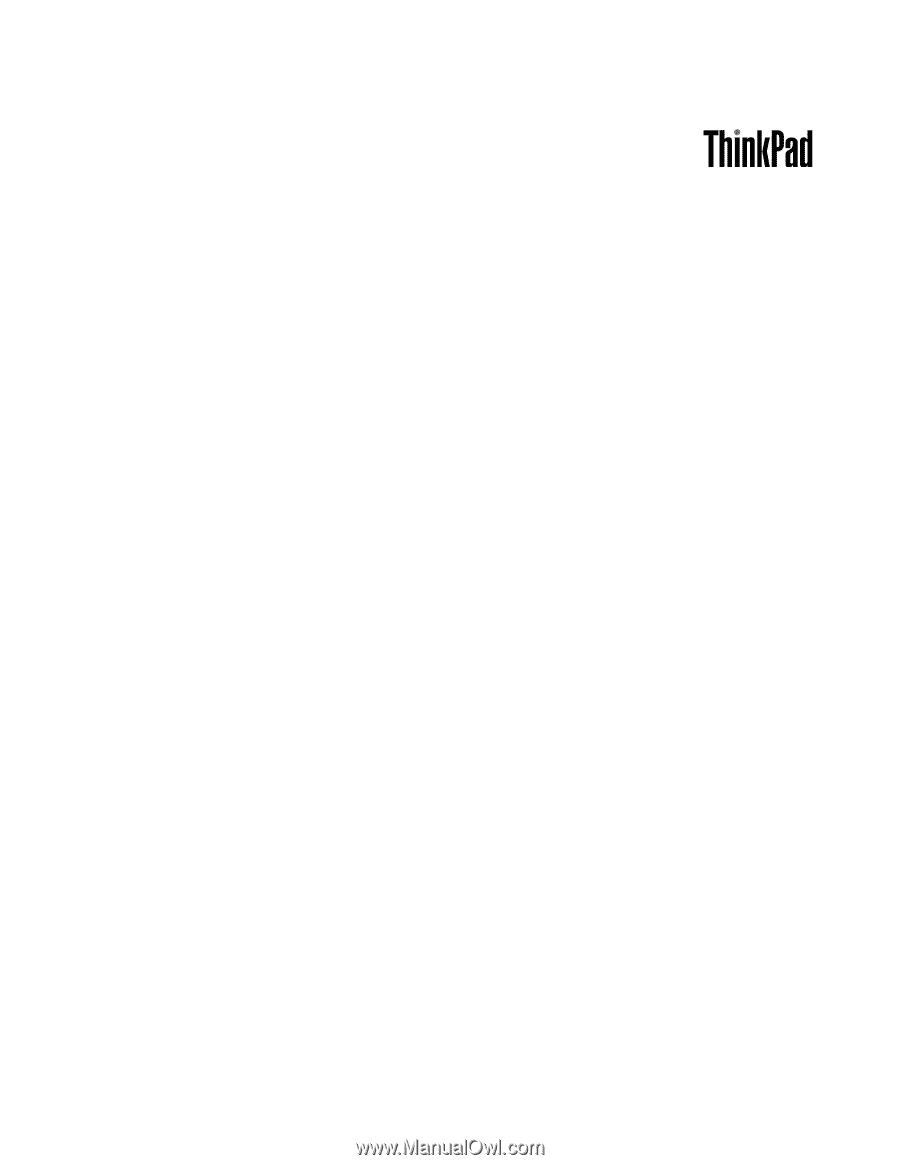
Panduan Pengguna
ThinkPad Edge E420 dan E520